
在导入DXF/DWG文件时,分别导入符号和图框是很有必要的,这三个导入可以通过一次操作完成。
在导入过程中,通过选项设置替换、删除、保留块或属性,最后保存完成定义的图纸、符号和图框。可以保存当前已选择的配置文件,或者用户可以自定义一个新的名称及说明的配置,如图4-11所示。这些配置文件可以在下次导入时使用。特别是导入数据很庞大时,此方式可以节约大量的时间,因为此时设置的配置以后可以立刻使用。
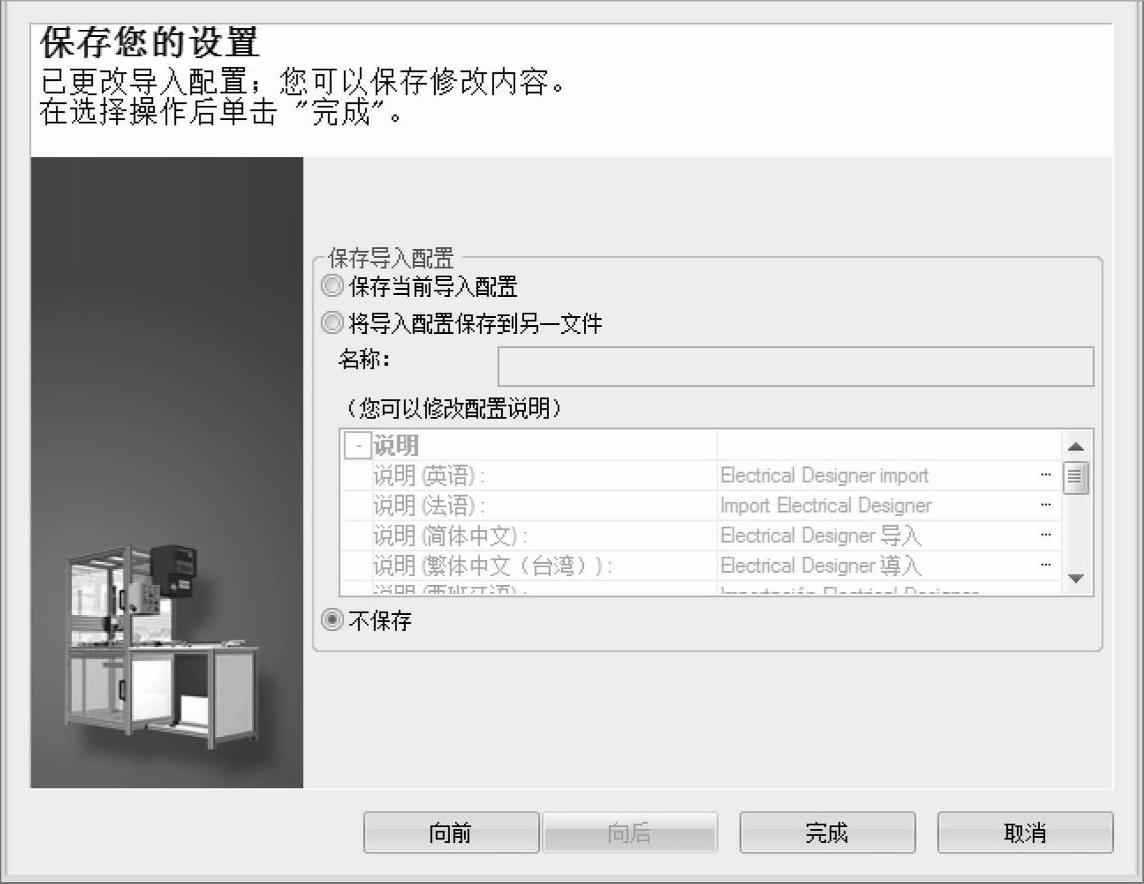
图4-11 保存配置文件
步骤18 保存设置 离开保存导入配置设置,保存当前导入配置,单击【完成】。完成导入过程,回到DXFDWG导入。
提示
当导入的符号完成导入过程中,这些被加入到工程中的符号将更新为新的图标,这表明这些符号将在工程中替换原有的块,如图4-12所示。
 (www.xing528.com)
(www.xing528.com)
图4-12 替换原有的块
步骤19 导出图框 选择TITLELOG,单击【将选定块导入库中】 ,保存压缩文件到Lesson04\Case Study文件夹中,将文件命名为TB.zip,然后单击【保存】。当系统提示导入已选的块时,单击【作为图框】,弹出导入图框向导。
,保存压缩文件到Lesson04\Case Study文件夹中,将文件命名为TB.zip,然后单击【保存】。当系统提示导入已选的块时,单击【作为图框】,弹出导入图框向导。
提示
通过默认压缩文件,可以选择已保存的图框。
步骤20 导入图框 单击【向后】,确保导入配置文件设置为Electrical_Designer_Import-Config-Electrical Designer import,单击【向后】。保留图框说明、分类、空数据,单击【向后】,返回导入过程。保留转换属性设置,单击【向后】。保留保存导入配置设置来保存当前导入配置,单击【完成】,完成符号导入过程,返回到DXFDWG导入。
步骤21 图框/符号属性匹配 此步骤是最后一次修改导入工程的图框及符号匹配关系的机会。单击【向后】查看图框属性匹配,再次单击【向后】,查看符号属性匹配,之后再次单击【向后】。
步骤22 保存配置及导入文件 保留保存导入配置设置,保存现有导入配置,单击【完成】,完成导入过程。
免责声明:以上内容源自网络,版权归原作者所有,如有侵犯您的原创版权请告知,我们将尽快删除相关内容。




